Resumen de la IA
¿Tiene problemas para utilizar WPForms? Nuestro equipo de soporte puede ayudarlo a resolver cualquier duda o error que encuentre al usar WPForms o nuestros complementos. Sin embargo, necesitaremos su ayuda para asegurar la mejor y más eficiente solución.
En este tutorial, discutiremos las preguntas que debe hacerse antes de contactar a nuestro equipo de soporte. Responder a estas preguntas puede revelar problemas comunes en su sitio que conducen a problemas en WPForms. Al responderlas, puede incluso ser capaz de resolver su error o confusión por su cuenta.
- 1. ¿Está WPForms totalmente actualizado?
- 2. ¿Está totalmente actualizado el núcleo de WordPress?
- 3. ¿Está actualizado su servicio de alojamiento?
- 4. ¿Su sitio utiliza optimización o caché?
- 5. ¿Podría otro plugin estar causando un conflicto?
- 6. ¿Sigue necesitando ayuda después de los pasos 1-5?
Nota: Si el problema que observas en tu sitio está relacionado con los correos electrónicos de notificación o con CSS, consulta los siguientes tutoriales más específicos:
1. ¿Está WPForms totalmente actualizado?
Nuestro equipo lanza regularmente actualizaciones para WPForms. Estas actualizaciones añaden y mejoran la funcionalidad, y una actualización anterior puede haber resuelto el problema que está viendo.
Nota: Para obtener una lista de todos los cambios incluidos en cada actualización, consulte el registro de cambios de WPForms.
El primer y más importante paso en la solución de problemas es siempre asegurarse de que su plugin WPForms está actualizado. Hacerlo requiere dos pasos:
- En primer lugar, compruebe que su clave de licencia de WPForms está verificada en su sitio.
- Luego vaya a Dashboard " Updates y vea si hay una actualización disponible para WPForms.
Nota: Consulte nuestro artículo sobre el uso de la última versión de WPForms para obtener más detalles sobre los beneficios de la actualización y cómo hacerlo.
2. ¿Está totalmente actualizado el núcleo de WordPress?
Además de mantener WPForms actualizado, también es importante asegurarse de que está utilizando la última versión de WordPress.
Seguimos las mejores prácticas de codificación para asegurarnos de que WPForms funciona con la versión más reciente de WordPress. Si utiliza una versión anterior de WordPress, es posible que su sitio no sea compatible con nuestro plugin.
Para comprobar si hay disponible una actualización del núcleo de WordPress, inicia sesión en tu sitio y ve a Panel de control " Actualizaciones. Si ves un aviso que dice: "Tienes la última versión de WordPress", entonces ya está todo listo.
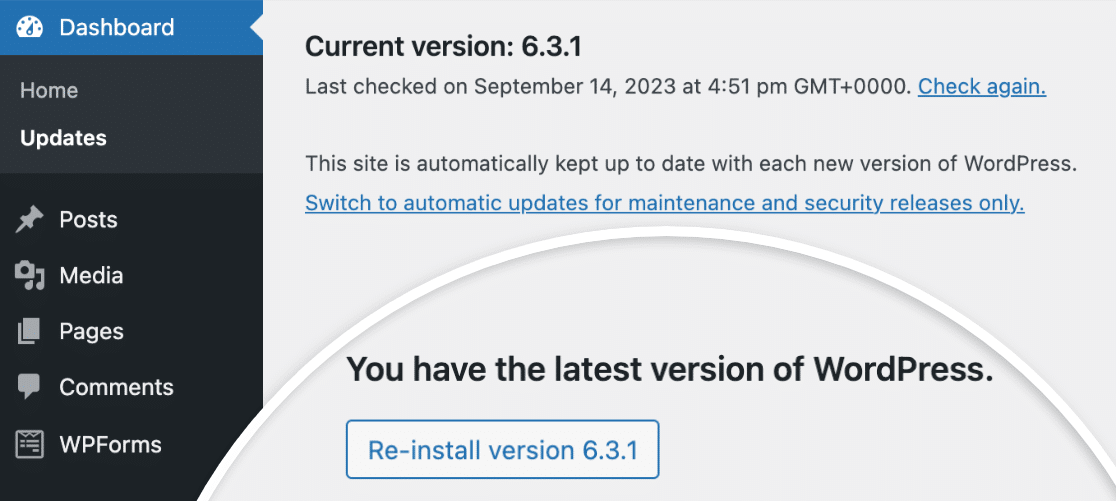
Sin embargo, si hay una actualización disponible, asegúrese de ejecutarla. Mantener actualizado el núcleo de WordPress es fundamental para la seguridad y la compatibilidad con los plugins.
Nota: Para obtener más información, consulte el tutorial de WPBeginner sobre por qué es tan importante mantener WordPress totalmente actualizado.
3. ¿Está actualizado su servicio de alojamiento?
A veces, los problemas de su sitio se deben a que su servicio de alojamiento no funciona correctamente o no está actualizado con los últimos requisitos de WordPress.
La última versión de WordPress (a partir de septiembre de 2023) recomienda PHP 7.4 o superior, MySQL 5.7 o superior (o MariaDB 10.4 o superior), soporte HTTPS y Apache o Nginx.
Nota: Para ver la lista completa de requisitos de WordPress, asegúrese de consultar su documentación para obtener más detalles.
Para ver qué software de servidor web utiliza su sitio y qué versiones de PHP y MySQL está ejecutando, puede consultar la herramienta Información del sistema de WPForms. En su área de administración de WordPress, vaya a WPForms " Herramientas y haga clic en la pestaña Información del Sistema. Aquí, desplácese hasta la sección titulada Configuración del Servidor Web.
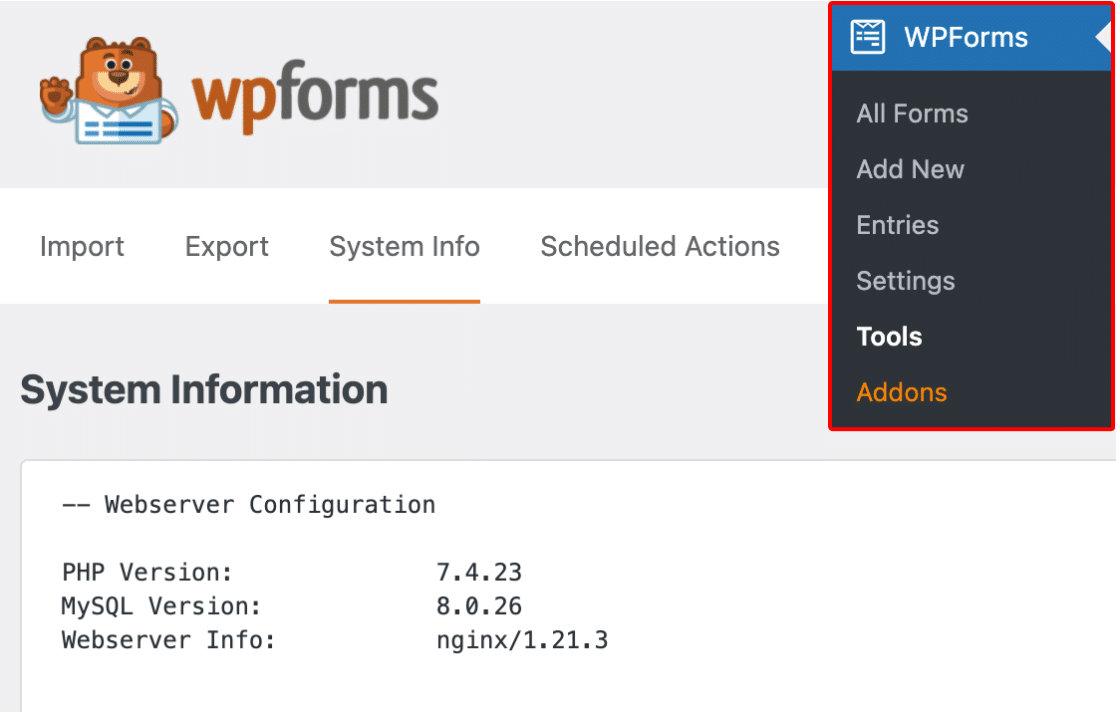
Si el servidor de su sitio no cumple los requisitos mínimos, el siguiente paso es ponerse en contacto con su proveedor de alojamiento y preguntarle cómo actualizar o cambiar estos elementos.
Nota: Para obtener más información sobre los servicios y requisitos de alojamiento, consulta el artículo de WPBeginner sobre cómo elegir el mejor proveedor de alojamiento para sitios WordPress.
4. ¿Su sitio utiliza optimización o caché?
Los plugins de almacenamiento en caché y optimización pueden romper involuntariamente la funcionalidad de sus formularios. Esto incluye hacer que el código esencial se cargue en un orden incorrecto, o que no se cargue en absoluto.
Una forma rápida de saber si uno de estos plugins está creando un problema es comprobar los mensajes de validación de sus formularios. Por defecto, los mensajes de validación de WPForms aparecerán en rojo:

Sin embargo, si los archivos JavaScript esenciales no se cargan (o se cargan incorrectamente), aparecerán los mensajes de validación integrados en el navegador:
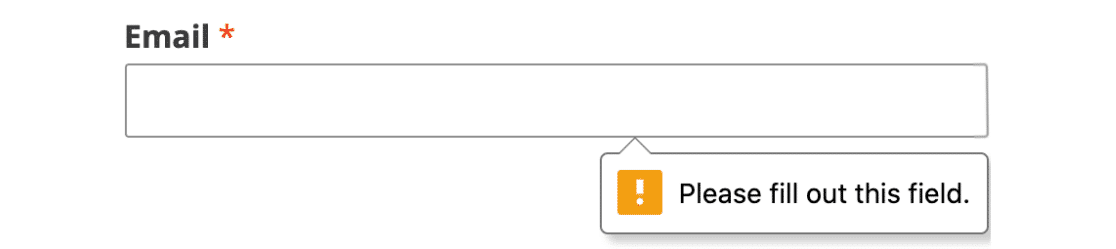
En muchos casos, desactivar cualquier configuración relacionada con JavaScript en su plugin de optimización resolverá el problema. Por ejemplo, Autoptimize tiene los ajustes Optimizar código JavaScript y Agregar archivos JavaScript.
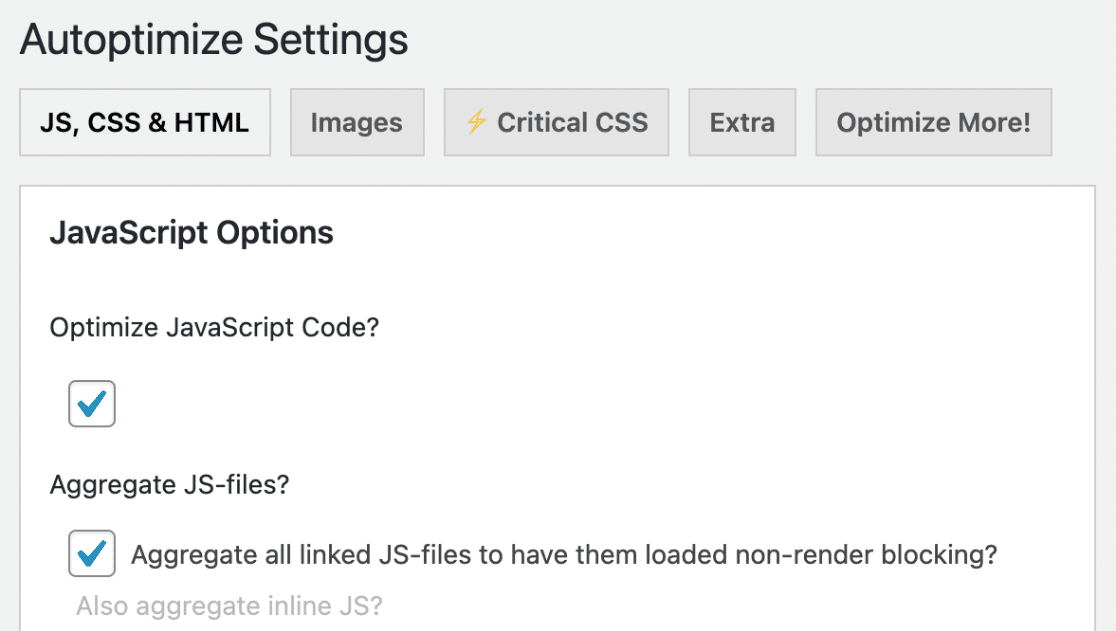
A menudo, puede continuar usando su plugin de optimización y desactivar la(s) configuración(es) que causa(n) el problema sólo para WPForms excluyendo los activos WPForms de su plugin de caché u optimización.
Nota: Para más detalles sobre cómo excluir los activos WPForms de Autoptimize y otros plugins populares de optimización y almacenamiento en caché, consulte nuestro tutorial sobre solución de problemas de JavaScript.
Además, si estás utilizando un plugin de caché, asegúrate de borrar su caché. Así te asegurarás de que estás viendo la versión más reciente de tu sitio.
5. ¿Podría otro plugin estar causando un conflicto?
Si ve que la funcionalidad de WPForms no funciona correctamente o un error inesperado, el problema puede ser el resultado del código de otro plugin actuando fuera de su alcance previsto.
Por suerte, suele ser bastante fácil localizar el origen de un conflicto entre plugins. La guía de WPBeginner para solucionar errores de WordPress te guiará a través de los pasos que necesitarás llevar a cabo.
Seguir este proceso puede permitirle resolver el problema por sí mismo, aunque cualquier información que pueda recopilar será de gran ayuda para que nuestro equipo de asistencia le ayude más rápidamente.
Si encuentras un plugin que está creando un conflicto, el mejor paso siguiente es contactar con su equipo de soporte o con el autor del plugin.
Nota: Si necesitas ayuda para encontrar los mejores plugins y evitar conflictos, consulta la guía de WPBeginner para elegir plugins de WordPress de alta calidad.
6. ¿Sigue necesitando ayuda después de los pasos 1-5?
Si usted ha progresado a través de los primeros cinco pasos, pero no ha sido capaz de resolver su problema, entonces usted está listo para llegar a WPForms Apoyo.
A continuación le indicamos cómo ayudar a nuestro equipo de asistencia a prestarle la mejor ayuda posible:
- Por favor, sea específico en cuanto al problema y la funcionalidad deseada para WPForms, y proporcione cualquier URL (s) que se discuten. Al configurar el registro, puede recopilar detalles (como mensajes de error) para darnos una mejor comprensión de la actividad de WPForms en su sitio.
- Sea conciso. Si tiene varias preguntas o un mensaje largo, utilice viñetas o números para que sus preguntas sean claras y nítidas.
Enviar un billete por correo electrónico
Para acceder a nuestro soporte de pago para plugins, inicie sesión en su cuenta WPForms y seleccione la pestaña Soporte.

Aquí debería ver un formulario con los siguientes campos. Tenga en cuenta que los asteriscos (*) marcan los campos obligatorios.
- Nombre*: Esto nos permite saber con quién estamos hablando.
- Correo electrónico*: Esta es la dirección de correo electrónico a la que enviaremos todas nuestras respuestas.
- ¿En qué podemos ayudarle hoy?*: Su respuesta nos ayuda a identificar rápidamente el tipo de pregunta que nos hace.
- Su sitio web*: A menudo podemos reproducir un problema con sólo ver un formulario incrustado en una página. Considere la posibilidad de añadir la URL de una página con el formulario en cuestión.
- Acceso a su sitio web*: El acceso al sitio permite a nuestro equipo de asistencia investigar de forma rápida y eficaz. Sin embargo, si prefiere no proporcionar acceso al sitio, no se lo exigimos.
- Nombre de usuario y contraseña de su sitio web: Esto puede ayudarnos a solucionar su problema más rápidamente. Asegúrese de establecer el rol de usuario como Administrador para que nuestro equipo de soporte pueda acceder a WPForms en el área de administración de WordPress.
- Enlace secreto de un solo uso y frase de contraseña secreta de un solo uso: Crea un enlace temporal y una frase de contraseña secreta para compartir de forma privada las credenciales del sitio con nuestro equipo de asistencia.
- Problema/Mensaje*: Aquí puedes indicarnos el problema que tienes y cómo solucionarlo con una descripción específica y concisa.
Cuando esté listo, haga clic en el botón Enviar. Inmediatamente recibirá un correo electrónico confirmando que hemos recibido su solicitud. Un miembro de nuestro equipo de asistencia responderá a su mensaje lo antes posible.
Gracias por tomarse la molestia de abordar estos problemas de forma proactiva. Nuestro equipo de asistencia estará encantado de ayudarle.
A continuación, ¿le gustaría probar sus formularios antes de publicarlos? Nuestra completa lista de comprobación de formularios le guiará paso a paso por el proceso.
